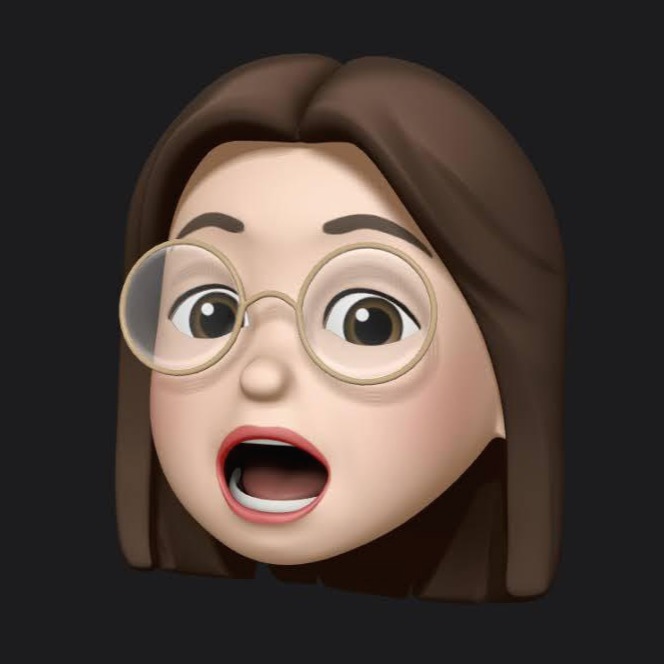| 일 | 월 | 화 | 수 | 목 | 금 | 토 |
|---|---|---|---|---|---|---|
| 1 | ||||||
| 2 | 3 | 4 | 5 | 6 | 7 | 8 |
| 9 | 10 | 11 | 12 | 13 | 14 | 15 |
| 16 | 17 | 18 | 19 | 20 | 21 | 22 |
| 23 | 24 | 25 | 26 | 27 | 28 |
Tags
- String
- extension
- type
- struct
- Method
- url
- enum
- tuist
- Protocol
- Terminal
- optional
- UIKit
- 디자인패턴
- Swift
- interpace
- Foundation
- instance
- property
- 코딩테스트
- initializer
- IOS
- delegate
- Xcode
- Unicode
- init
- Git
- 스위프트
- Class
- initalizer
- 이니셜라이저
Archives
- Today
- Total
목록꿀팁 (1)
아리의 iOS 탐구생활
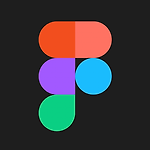 [Figma/Tip] 디자인 가이드 확인할 때 유용한 꿀팁 모음
[Figma/Tip] 디자인 가이드 확인할 때 유용한 꿀팁 모음
피그마 이용하면서 활용하면 유용한 단축키, 꿀팁들을 알아봅시다. # 피그마 단축키 도우미 우측 하단 ? 버튼 > Keyboard shortcuts를 클릭. 섹션별로 탭이 나누어져 있는데, 단축키를 누르면 아래 그림처럼 파란색으로 채워진다. 모두 누르면 탭 자체가 하늘색으로 바뀐다. (개발자는 단축키를 애용해야 제맛이지 😝) 개인적으로 디자인 가이드 볼 때, Tools, Zoom 쪽 단축키들이 가장 유용했다. ex) 코멘트 달 때 c 누르면 코멘트 커서로 바뀐다. (Tools) # 컬러 코드 확인하기 위 내용과 이어지는 내용인데, i 버튼을 누르면 자동으로 pick color 툴로 커서가 변하면서 아래처럼 컬러코드를 확인할 수 있다. 또다른 방법은 이미지 요소를 선택한 후 우측 inspect 를 확인해서 ..
Swift/iOS
2023. 4. 14. 14:39